Цель
Промокоды были созданы до установки приложения либо же раздаются на сторонней площадке (например, на веб-сайте). Необходимо чтобы они работали в приложении.
Решение
Приложение позволяет импортировать промокоды в формате Excel. Для этого откройте приложение в Личном Кабинете Эвотор на компьютере и выполните следующие действия:
- Нажмите на кнопку
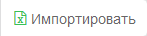 для перехода в режим импорта.
для перехода в режим импорта. - Выберите файл для импорта кнопкой

- После загрузки файла нажмите

- Выполните настройку соответствия столбцов Вашего файла. Доступны следующие столбцы:
- Код - обязательный столбец, содержащий промокод;
- Действует с - дата начала действия промокода;
- Действует по - дата окончания действия промокода;
- Активаций - количество допустимых активаций промокода;
- Скидка на чек - размер скидки на чек в рублях или процентах.
- При наличии в файле строки с заголовком - пометьте ее на удаление с помощь кнопки
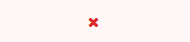
- Нажмите
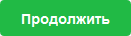
- После успешного импорта будет отображена таблица с результатами.
Результат
Таким образом, приложение позволяет работать с промокодами, созданными и выданными через сторонние системы путем их импорта в формате Excel.
